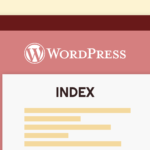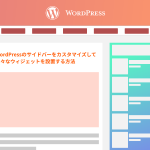WordPressはプラグインを使うことによって、SEO対策から関連記事の表示、ページの表示速度改善など、様々な機能拡張を行うことができます。
ただし、プラグインの数が増えすぎると逆に処理が重くなってしまって読み込み速度が遅くなってしまったり、相性の悪いプラグインがあると上手く表示されないということもあります。
なるべくプラグインの数を減らしつつ、便利な機能は使いたいという方のために、本当に使えるWordPressのおすすめプラグインをまとめました。
INDEX
- WordPressのプラグインを追加する時の注意点
- 1. All In One SEO Pack
- 2. Jetpack by WordPress.com
- 3. Breadcrumb NavXT
- 4. Broken Link Checker
- 5. Similar Posts
- 6. Easy Table of Contents
- 7. WP Super Cache
- 8. SiteGuard WP Plugin
- 9. WordPress Popular Posts
- 10. Custom Post Type UI
- 11. Advanced Custom Fields
- 12. Advanced Schedule Posts
- 13. Contact Form 7
- まとめ
WordPressのプラグインを追加する時の注意点
WordPressのプラグインは、入れれば入れるほどいいという訳ではありません。
むしろ、プラグインの数が増えすぎてしまうと逆効果となってしまう場合があります。プラグインを追加する前に、下記の項目を確認してから追加するのがおすすめです。
そのプラグインは本当に必要か?
プラグインの数が増えてしまうと、サイトの表示崩れやエラー、またページ読み込み速度が遅くなる原因となるケースがあります。
サイトを便利にするためにプラグインを追加したのに、結果として遅くなったり使いづらくなったら意味がありませんよね。
プラグインは何も考えずに追加するのではなく、本当に必要なプラグインに絞って追加していくことをおすすめします。
多くの人に利用されているプラグインか?
WordPressのプラグインは無数に公開されていて、ほとんど使われていないようなプラグインもたくさんあります。
人気がないプラグインは、隠れたバグがあったり、メンテナンスがどこかで止まってしまったり、使い方がよく分からなかったりと、あまり良いことがありません。
プラグインを選ぶ上では、なるべく多くの人に利用されているプラグインを選ぶようにしましょう。
しっかりと更新されているプラグインか?
最後に、プラグインを選ぶ時は最終更新日時をチェックするようにしましょう。
目安としては、最終更新日時が1年前より古い場合は、なるべくインストールしないようにすることがおすすめです。
現在は問題なく動いていても、WordPress本体がバージョンアップした時に対応しなくなったりする可能性もあるので、最終更新日時はプラグイン選びの際に必ずチェックするようにしましょう。
1. All In One SEO Pack
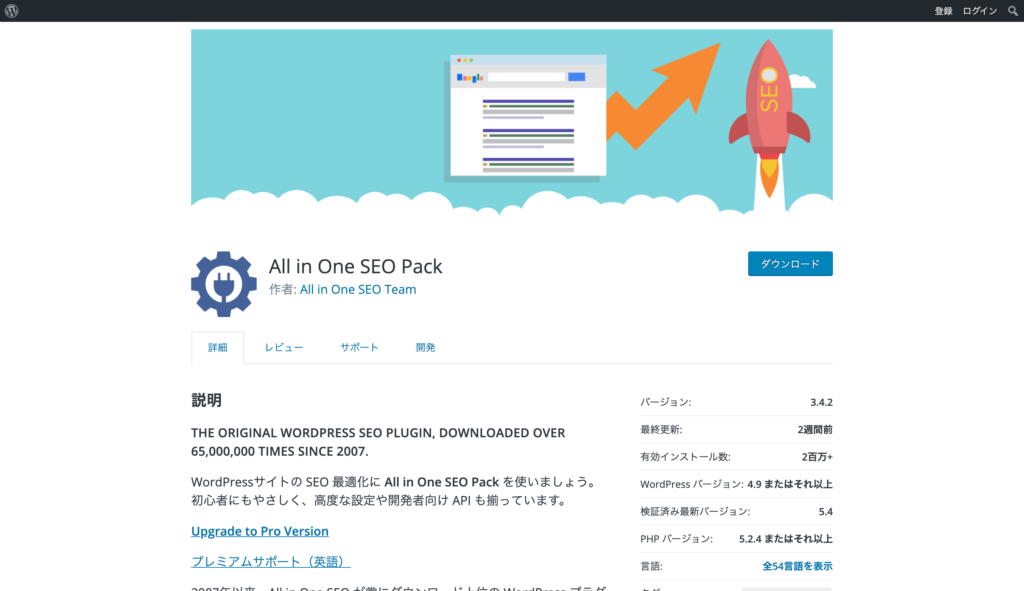
All in One SEO Packは、SEO対策のための様々な設定がこれ1つでできてしまう万能プラグインです。
WordPressはSEOに強いということが言われたりもしますが、初期設定のままではあまり効果がなく、All in One SEO Packを使ってしっかりとSEO対策を行うことが大切です。
具体的には、下記のような設定を行うことができます。
- サイトマップの生成
- ページ別のタイトルタグ設定
- ディスクリプションの自動生成
- Googleアナリティクスのタグ埋め込み
- noindexやnofollowなどの設定
上記の中でも欠かさずに設定しておきたいのが、サイトマップとGoogleアナリティクスの設定です。
サイトマップはGoogleなどの検索エンジンがクローリングして検索結果に正しく表示されるようにするためにとても重要であり、Googleアナリティクスはサイトのアクセス解析を行うために欠かせません。
SEOにあまり詳しくない方も、All In One SEO Packを使って簡単にSEO対策のための基本的な設定を行っておきましょう。
2. Jetpack by WordPress.com
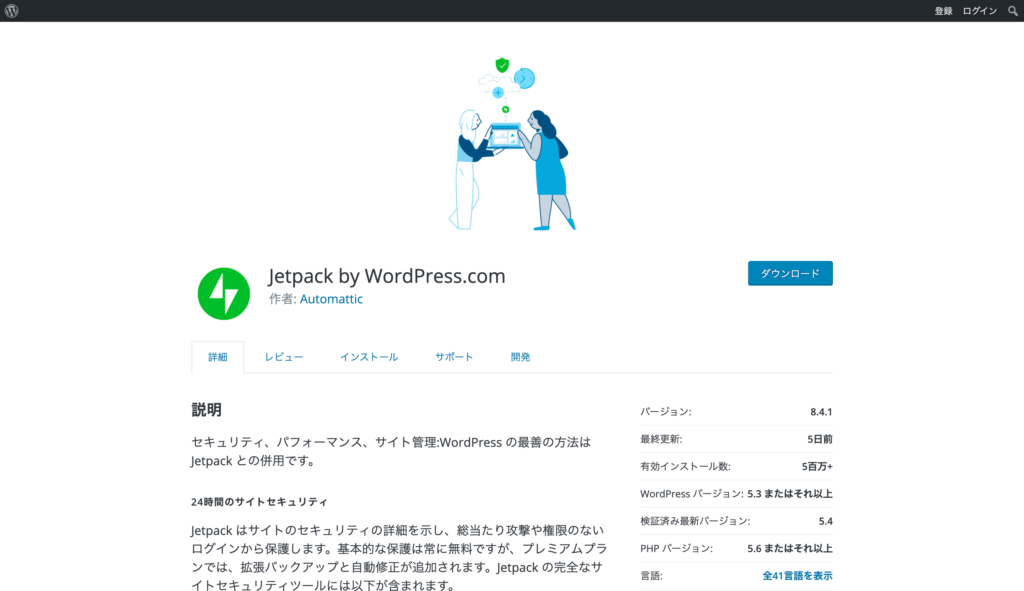
JetPackは、便利な機能が詰まったWordPressが公式に提供しているプラグインです。他のプラグインと違い、WordPress自体が作っているプラグインなので、安心して利用することができます。
具体的には、下記のような機能を利用することができます。
- アクセス解析
- 関連記事の表示
- SNSシェアリンクの設置
- 問い合わせフォームの設置
- 投稿公開時のSNS自動投稿
Jetpackの機能の中で最も頼りになるのがアクセス解析です。どの記事がどのくらい読まれているか、どのくらいの来訪者がいてページビューはどれくらいなのかなど、簡易的なレポートを表示することが可能です。
もちろんGoogleアナリティクスとの併用がおすすめですが、より簡単にアクセス数をチェックするという目的の場合はJetPackのアクセス解析の方が便利です。
関連記事の表示についても、他のプラグインより精度が高く、関連度が高い記事を抽出してくれるのでとてもおすすめです。
また、SNSシェアリンクもサイトを運営する上で欠かせない要素ですが、公式テーマではSNSシェアリングが用意されていないため、JetPackなどのプラグインを使用するか、下記のように自分でSNSシェアリンクのボタンを設置するようにしましょう。
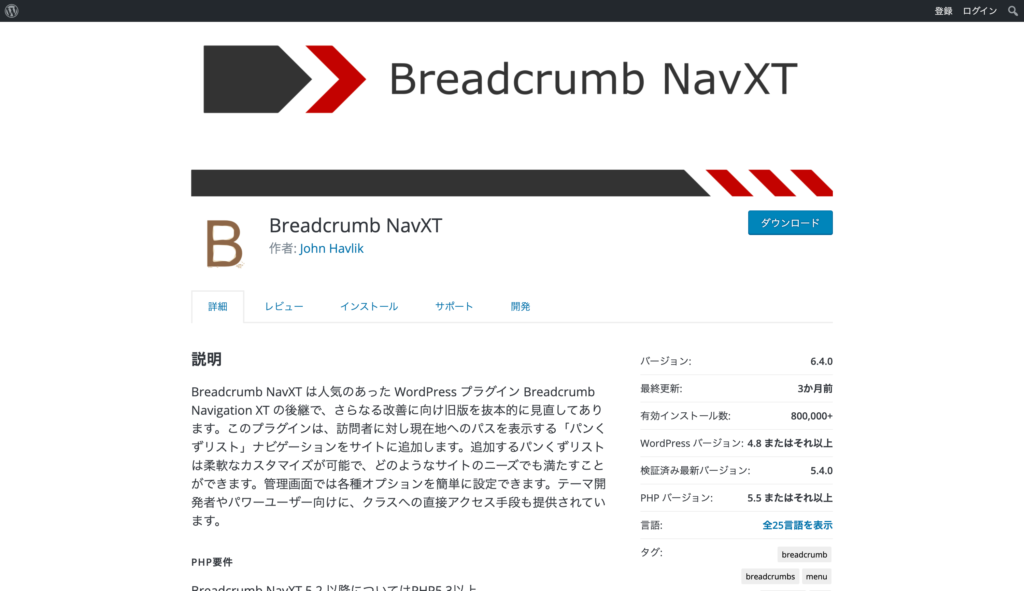
Breadcrumb NavXTは、サイト上にパンくずリストを設置することができるプラグインです。
パンくずリストは、ユーザーが今サイトのどこを表示しているのかが分かりやすくなるだけでなく、検索エンジンのクローラーがWebサイトの構造を正しく認識する助けにもなります。
パンくずリストをしっかり表示しておけば、検索結果にカテゴリ表示なども追加されるので、忘れずに設置しておくようにしましょう。
4. Broken Link Checker
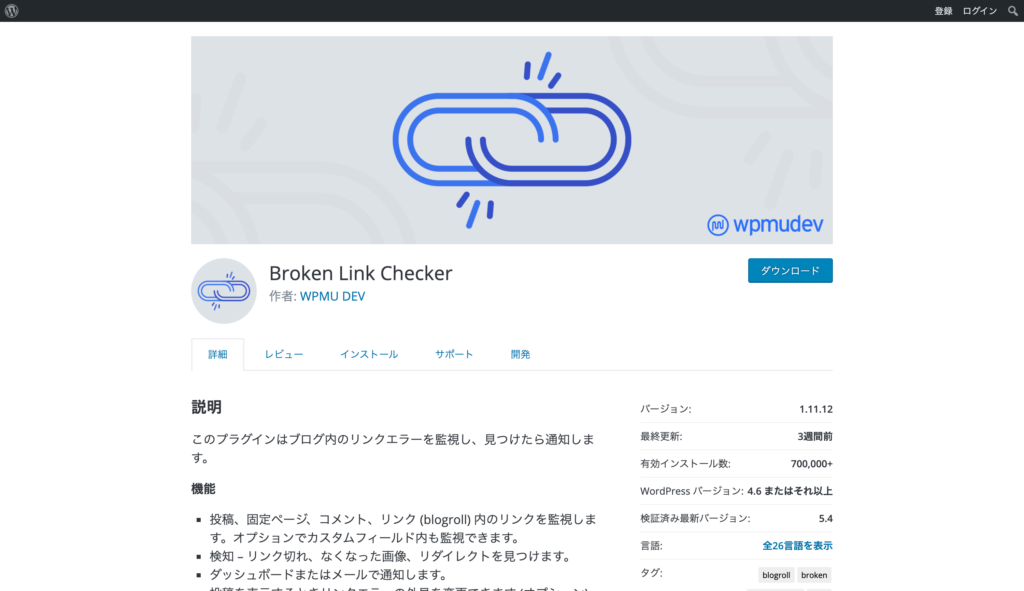
Broken Link Checkerは、投稿に含まれるリンクが無効になっていないかをチェックしてくれるプラグインです。
リンク切れはWebサイトを運営しているとどうしても発生してしまいます。古い記事のリンク切れも、このプラグインを使って定期的にチェックするようにしましょう。
5. Similar Posts
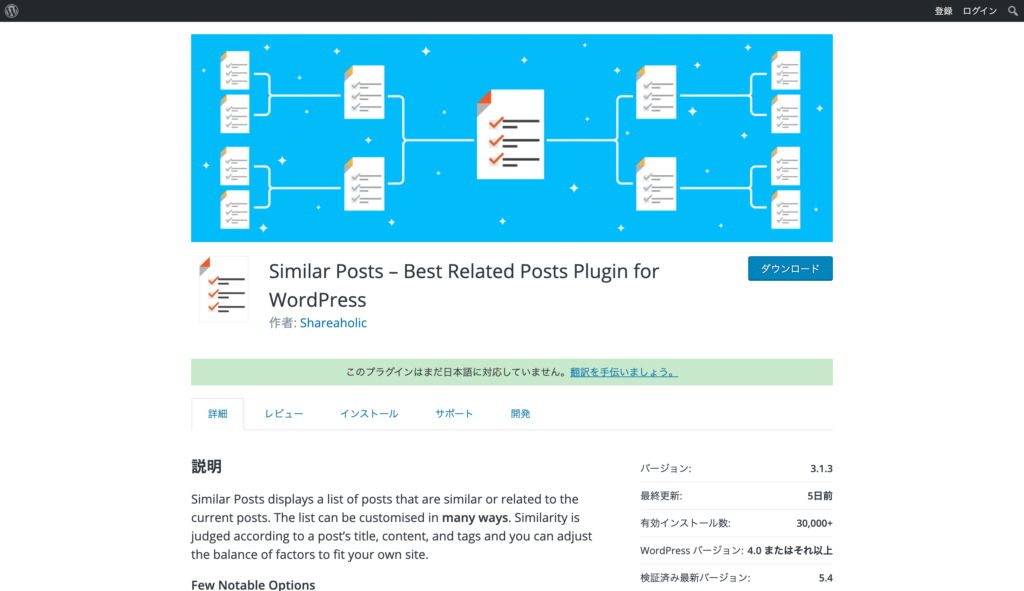
Similar Postsは、記事下に関連する記事を表示することができるプラグインです。関連記事を設置することでサイト内回遊を促進することができるので、ページビュー数の増加が期待できます。
6. Easy Table of Contents
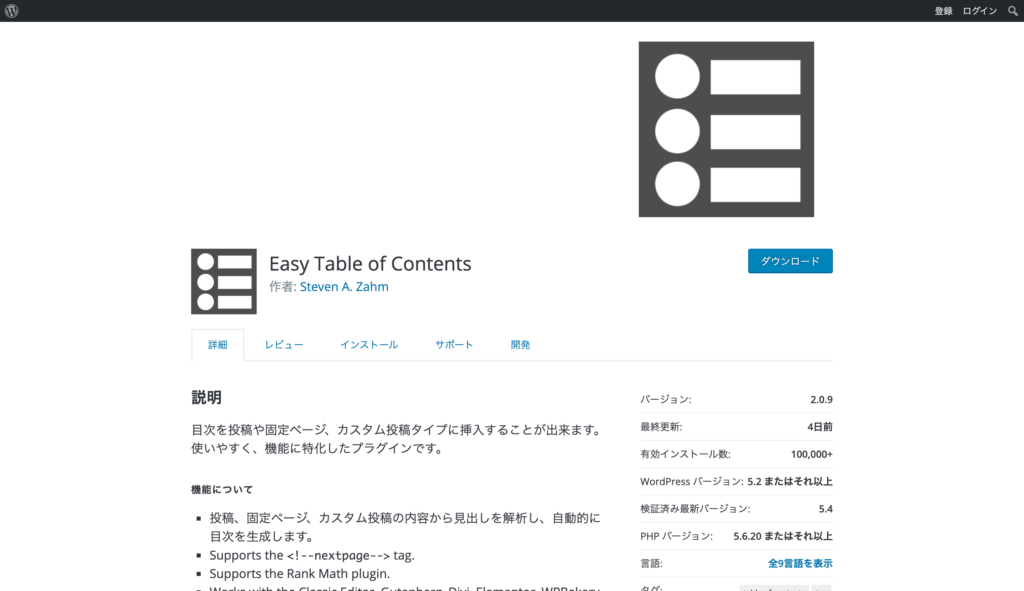
Easy Table of Contentsは、記事の先頭に目次を表示することができるプラグインです。
最初に目次を表示しておくことで、アクセスしたユーザーが記事の概要を把握できるため、ユーザビリティの向上に繋がります。
目次のための設定は特に必要なく、投稿の中でh2タグやh3タグを使うと、それらを抽出して自動で目次を表示してくれるため、余計な手間は特にありません。
このプラグインを使った目次のカスタマイズ方法は、下記の記事で詳しくご紹介しているのでぜひ参考にしてみてください。
7. WP Super Cache
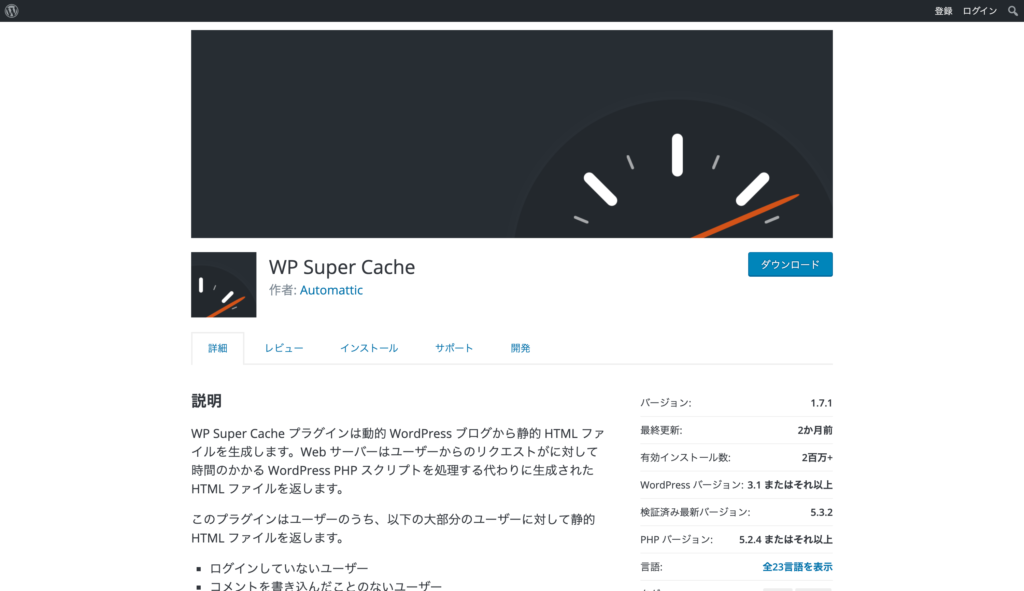
WP Super Cacheは、WordPressのページをキャッシュに保存して、ページの読み込みを高速化させることができるプラグインです。
キャッシュを使ってサイトを表示することによって、データベースへのアクセス回数を減らすことができ、結果としてページ読み込み速度の高速化が実現できます。
キャッシュや高速化と言われてもよく分からないかもしれませんが、サイトのアクセス数が増えてきて、ページの表示が遅くなってきたと感じたら、このプラグインを一度試してみてください。
WordPressの高速化については、下記の記事でもご紹介しています。
8. SiteGuard WP Plugin
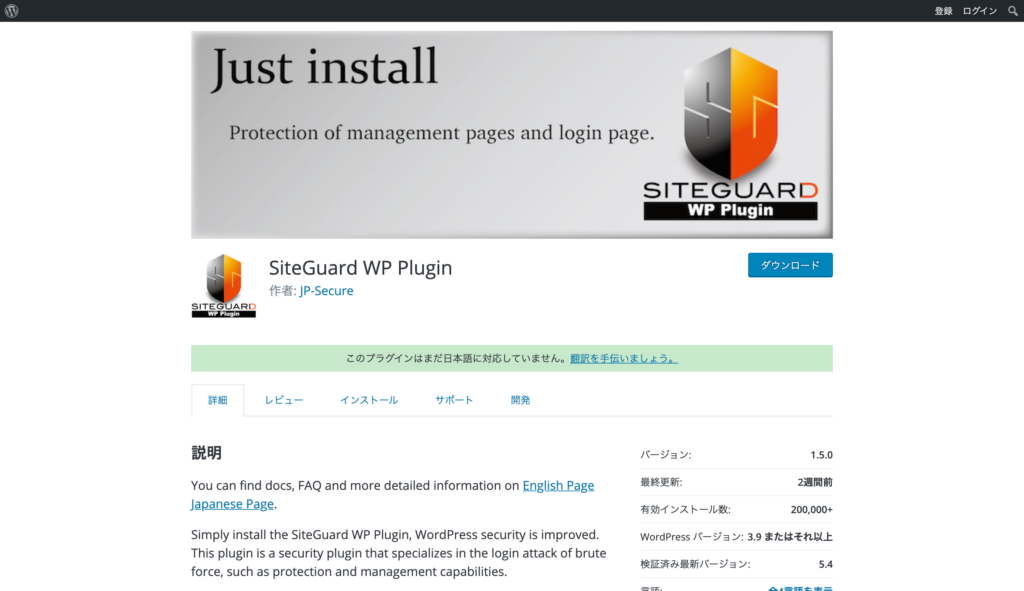
SiteGuardは、簡単にWordPressのセキュリティを強化することができるプラグインです。
WordPressは基本的にログイン画面までは誰でも簡単に表示することができ、そのままだとセキュリティ的にはあまりよろしくない状態です。
SiteGuardを使えば、下記のような方法でWordPressのセキュリティを強化することができます。
- 管理ページアクセス制限
- ログインページ変更
- 画像認証
- ログインアラート
設定自体はとても簡単なので、セキュリティ対策としてぜひインストールしておきましょう。
9. WordPress Popular Posts
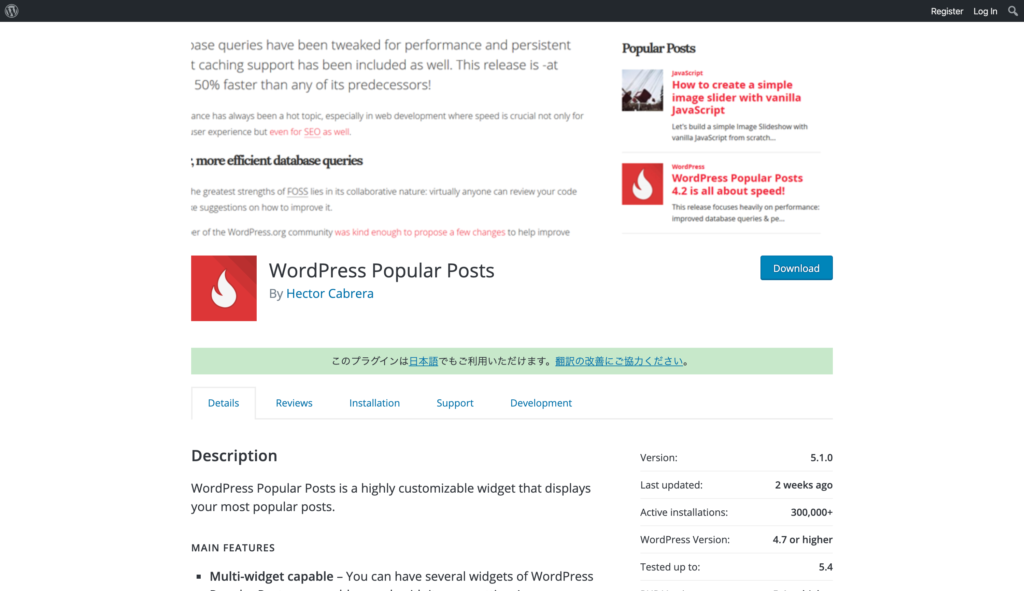
WP Popular Postは、人気の記事をランキング形式で表示してくれるプラグインです。
ランキングは必ず表示しなければならないわけではありませんが、はじめてサイトを訪れた人が別の記事を読んでくれるきっかけとなったりするため、サイドバーなどに設置しておくといいでしょう。
10. Custom Post Type UI
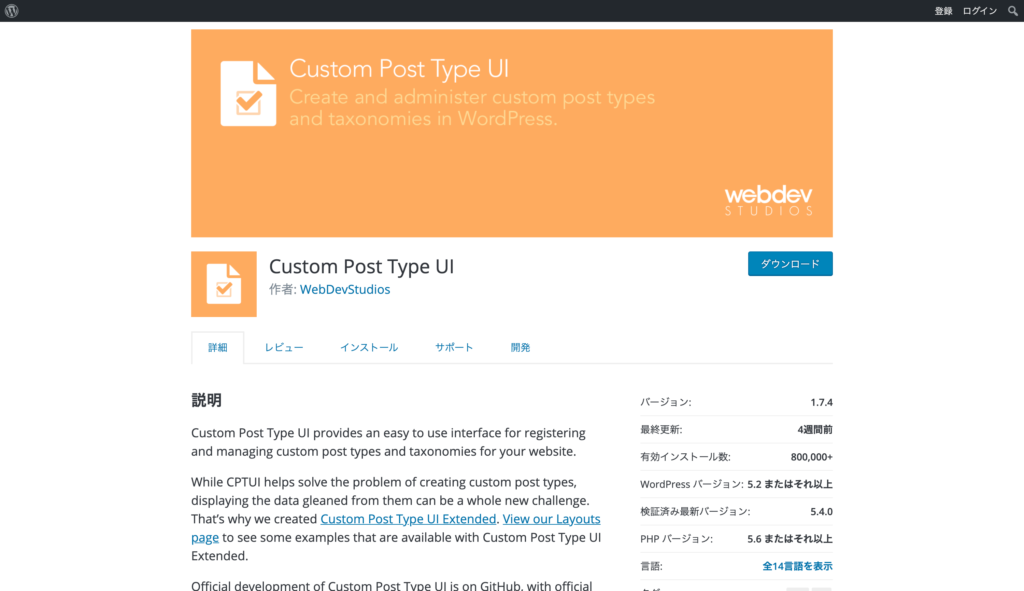
Custom Post Type UI(CPT UI)は、管理画面上で簡単にカスタム投稿タイプを設定できるプラグインです。
通常、functions.phpなどにコードを書かなければカスタム投稿タイプの設定ができません。しかし、functions.phpに誤ったコードを記述してしまうと、サイト自体が表示されなくなるなどのエラーが発生するリスクがあり、初心者の方にはあまりおすすめできません。
初心者の方がどうしてもカスタム投稿タイプを設定したい場合は、Custom Post Type UIを使ってカスタム投稿タイプの設定を行うのがおすすめです。
11. Advanced Custom Fields
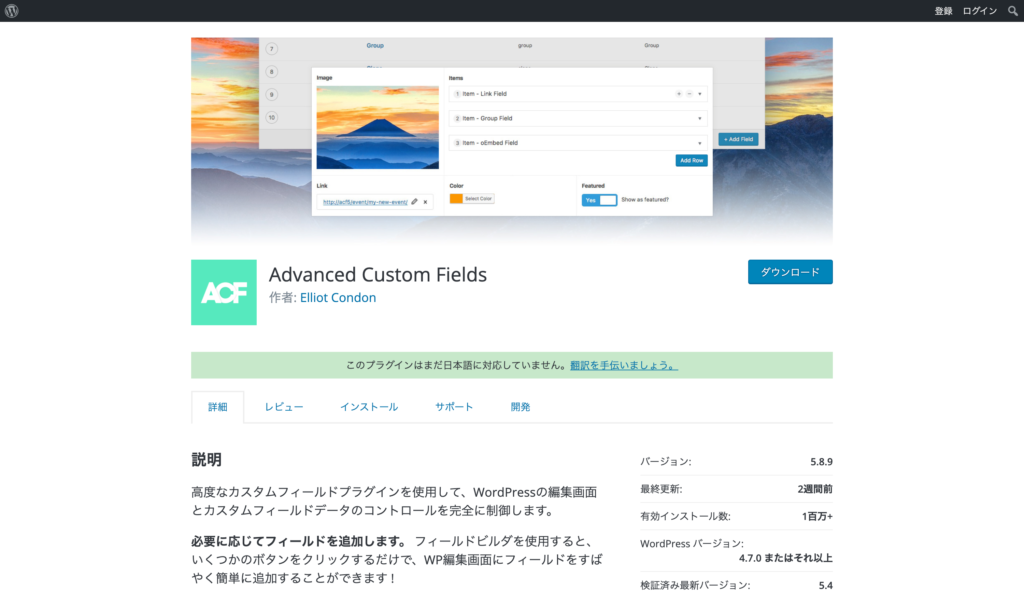
Advanced Custom Fieldsは、投稿などのカスタムフィールドを設定できるプラグインです。
こちらもカスタム投稿タイプと同様に、通常はコードを書かなければ設定できない項目を、管理画面上から設定できるようになります。
カスタムフィールドの設定が必要になる機会はあまり多くないかもしれませんが、どうしてもカスタムフィールドの設定が必要な場合にはこちらのプラグインを使用するのがおすすめです。
12. Advanced Schedule Posts
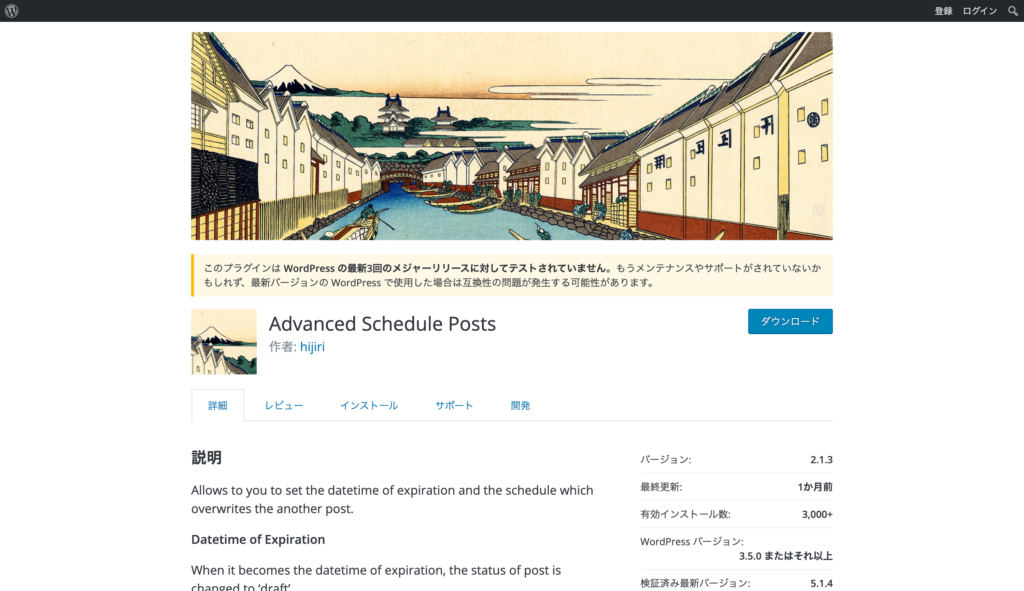
Advanced Schedule Postsは、公開済みの投稿の上書き更新予約ができるようになるプラグインです。
通常、公開済みの投稿は日時を指定して上書き更新を予約投稿することができないため、決められた日時に更新したい場合は手動で更新作業を行わなければなりません。
そんな手間を省いてくれるのがこのプラグインで、上書き更新予約を行いたい場合はこのプラグインを使ってみてください。
13. Contact Form 7
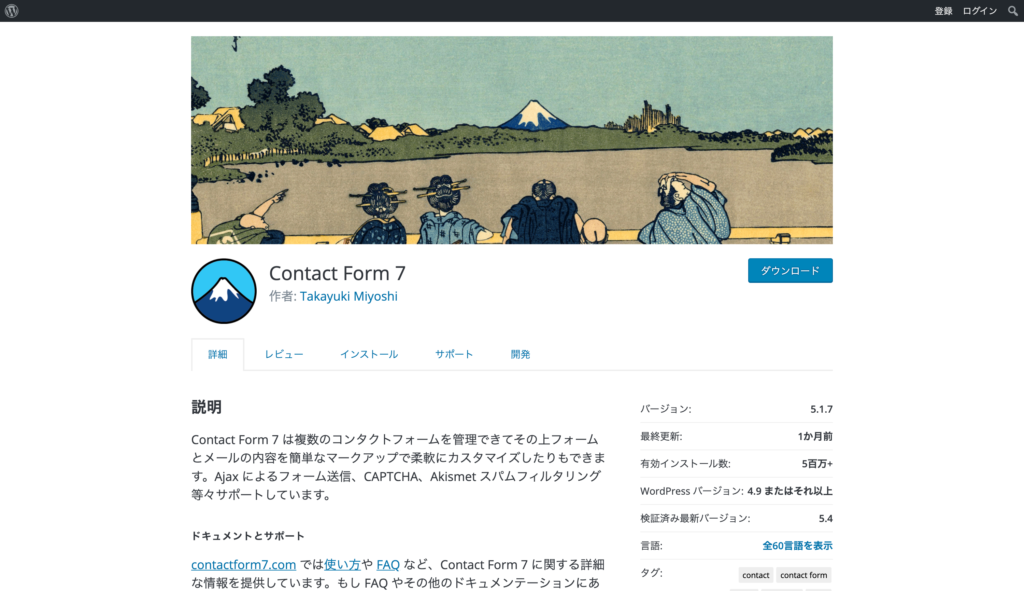
Contact Form 7は、サイトに問い合わせフォームを設置することができるプラグインです。
コーポレートサイトや店舗サイトを作る場合は、問い合わせ対応や採用に問い合わせフォームを設置しておく必要がありますが、このプラグインを使えば簡単に問い合わせフォームを設置することができます。
他にもフォームを設置するためのプラグインはいくつかありますが、Contact Form 7が一番メジャーなので迷ったらこれを選びましょう。
まとめ
便利なプラグインがたくさんありますが、プラグインをたくさん入れすぎてしまうとサイトが重くなってしまう原因となるので気をつけましょう。
また、色々なプラグインを試しても表示速度が改善しない場合は、テーマやレンタルサーバーが原因の場合があります。ページの表示速度が課題でプラグインで解決しない場合は、テーマやレンタルサーバーを見直してみるのがいいでしょう。